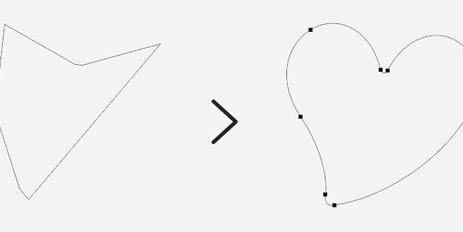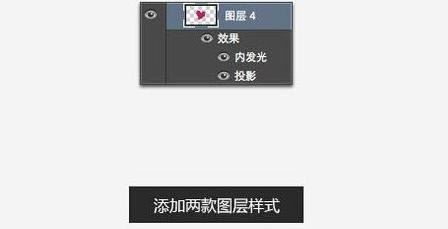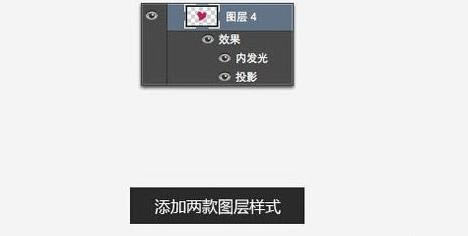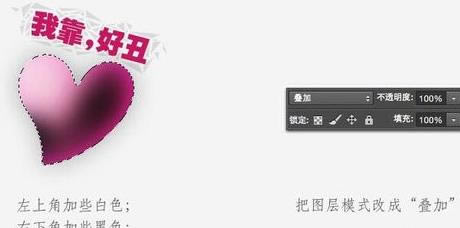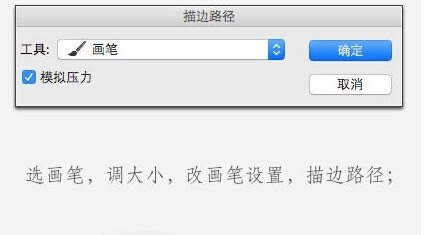使用photoshop設計出心形的詳細設置方法_裝機軟件
發(fā)表時間:2023-06-13 來源:本站整理相關軟件相關文章人氣:
[摘要]軟件大小: 49.78MB 軟件版本: 11.0 軟件類型:yesky標簽: 各位使用photoshop的用戶,你們知道如何繪畫出心形嗎?下文就是使用photoshop制作出心形的詳細操作方法。新...
-
- 軟件大小: 49.78MB
- 軟件版本: 11.0
- 軟件類型:
各位使用photoshop的用戶,你們知道如何繪畫出心形嗎?下文就是使用photoshop制作出心形的詳細操作方法。
新建大小自定畫布,新建一個圖層,建立一條路徑,調整到你想象的樣子。這是一個體力活。
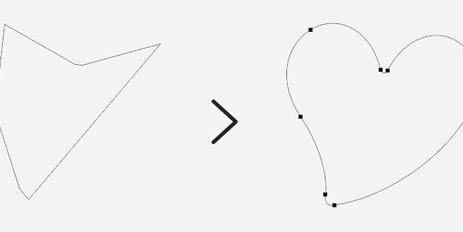
填充一款你喜歡的顏色。

給心形添加圖層樣式,設置內發(fā)光及投影,數(shù)值自定,效果如下圖。
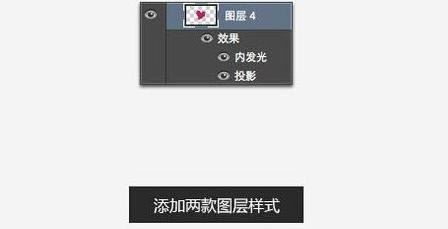
用減淡,加深工具把高光及暗部處理明顯一點
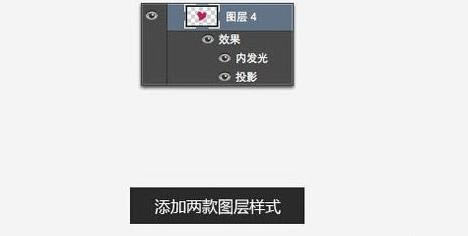
調出心形選區(qū),選擇畫筆工具。再新建一個圖層。

左上角加些白色,右下角加些黑色,然后把混合模式改為“疊加”,效果如下圖。
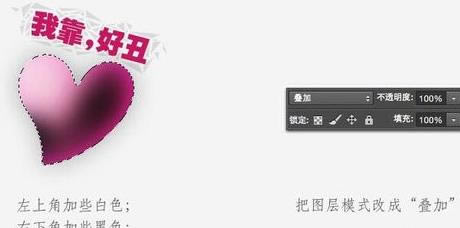
新建圖層,用鋼筆工具在心形中間勾一些路徑。
選擇畫筆工具,按F5調出預設面板,
選擇畫筆,調整大小,然后選擇鋼筆工具右鍵選擇“描邊路徑”,選擇畫筆,勾選模擬壓力。
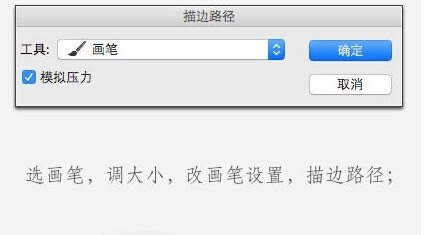
刪除路徑后把圖層模式改為“疊加”,效果如下圖。

用畫筆在十字星處添加一些白色的圓點。
同樣改變圖層模式為“疊加”。
同上的方法把十字星處理更亮一點。
按Ctrl鍵,調出心形選區(qū)。
新建一個圖層,選擇菜單:編輯 > 描邊,參數(shù)及效果如下圖。

用擦子擦掉轉角處的一些線條,把黑色的線條反相一下,變成白色。

做個背景:這些圓都是用畫筆點上去的;有大,有小,有白色,有黑色,自己掌握。畫好這些圓后,記得把圖層模式改成“疊加”。

上文就是使用photoshop制作出心形的詳細操作方法,大家都學會了嗎?
裝機軟件,全自動在線安裝過程,無需電腦技術,小白在家也可自己完成安裝,純凈穩(wěn)定,裝機必備之選!